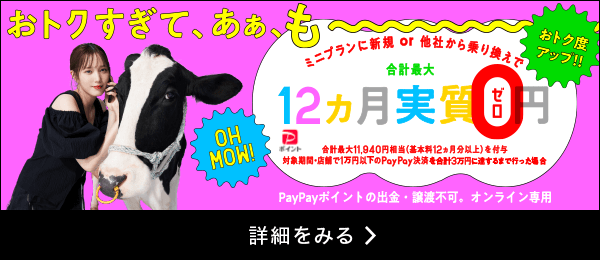「ミラーリング」を使ってスマートフォンの画面をテレビに映そう!有線、無線でつなぐ方法を解説
更新日:2021/7/8


スマートフォンはどこにいても動画や音楽、ゲームなどを気軽に楽しむことができ、大変便利です。
しかし、自宅にいるときは「小さな画面では物足りない」「テレビの画面で動画やゲームを楽しみたい」と思うときもあるのではないでしょうか?
そんなときに利用したいのが「ミラーリング」という機能です。
ミラーリングを使えば、テレビの大画面でスマートフォンのアプリを思う存分楽しむことができます。
今回は、ミラーリング機能の使い方や注意点についてご説明します。
ミラーリングとは?


ミラーリングとは、スマートフォンの画面をテレビの画面に表示させる機能のことです。
ミラーリングの方法を知っていれば、みんなで集まって動画やゲームを楽しみたい方はもちろん、スマートフォンだと「文字や画像が小さすぎて見えない」という高齢者の方にとっても便利な選択肢となります。
また、最近ではスマートフォンで視聴できるアプリが充実しているため、ミラーリングを使ってテレビ画面に映せば、小さい画面では味わえない迫力と臨場感でゲームや動画をより楽しめます。
スマートフォンをミラーリングする方法とは?


スマートフォンをミラーリングするには、手持ちの端末とテレビを接続する必要があります。
かつてはケーブルを使って有線で接続するしかありませんでしたが、最近ではWi-Fiによる無線接続が主流となっています。
環境によっては有線のほうがミラーリングに適しているケースもあるため、どちらの方法が良いか見極めてうまく使い分けましょう。
ミラーリングに必要な機器
ミラーリングをする際は、スマートフォンとテレビ以外にいくつかの機器が必要になります。
必要機器は有線と無線で異なるため、ここではそれぞれ紹介していきます。
有線でミラーリングをする場合
有線でのミラーリングを実行する場合は、ケーブルの利用が不可欠です。
ただし、スマートフォンがiPhoneかAndroidかで使用するケーブルの種類は変わるため、購入する際は注意してください。
それぞれの端末に使えるものを選びましょう。
・Androidの場合
Android端末の場合、USB-C端子モデルで「Display Port Alternate Mode」に対応していれば、「USB-C-HDMIアダプター」を利用してミラーリングできます。
最近発売されたAndroidは基本的にUSB-C端子となっているので問題ありませんが、古いAndroidだと端子が異なっているケースもあるため注意しましょう。
持っている端末が古く端子が「micro USB」であるようなら、MHL出力に対応しているかどうかを確認してください。
対応している場合は、専用のアダプターやケーブルの利用でミラーリングが可能になります。
PCのデスクトップ画面が表示される「PCモード」になってしまった場合は、タスクメニューで切り替えてください。
・iPhoneの場合
端末がiPhoneの場合、Androidと違って機種による違いがほとんどないため、「Lightning - Digital AVアダプタ」と「HDMIケーブル」があればミラーリングできます。
ケーブルをテレビにつないで入力を切り替えましょう。
無線でミラーリングをする場合
無線でのミラーリングを実行する場合は、「セットトップボックス」という機器が必要になります。
セットトップボックスは、テレビに接続し、インターネット経由で動画配信サービスのコンテンツを映し出す機器です。
かつてはブラウン管テレビの上に置いて衛星放送などを楽しむチューナーの役割を果たしていた名称ですが、現在は形を変え、スマートフォンとテレビをつなぐものになりました。
Appleの「Apple TV」、Googleの「Chromecast」、Amazonの「Fire TV」などが発売されています。
もちろん動画だけではなく、ゲームや写真の閲覧も楽しめます。
セットトップボックスを利用すれば、タスクメニューもしくはコントロールセンターから出力するだけで簡単にミラーリングができます。
注意点は、「Chromecast」ではiPhoneの、「Apple TV」ではAndroidのミラーリングができないこと。
「Fire TV」は機種によってミラーリングに対応していない端末があるため、購入時や利用前に自分の端末でミラーリング可能かどうかをしっかり確認するようにしてください。
ミラーリングするなら有線と無線のどっちがおすすめ?


ミラーリングをする際、有線と無線どちらが良いかで悩む方は少なくないでしょう。
それぞれメリットとデメリットがあるため、しっかり把握したうえで自分に合った方法を選択しましょう。
有線でミラーリングするメリット・デメリット
有線のメリット
有線でミラーリングする代表的なメリットは、操作が簡単な点です。
有線であれば、ケーブルを接続するだけでミラーリングできるため、特に機械操作が苦手な方や高齢の方におすすめです。
また、有線であれば通信が安定します。有線は無線に比べて動画のフリーズやラグが少なく、音声が遅れるなどのトラブルは最小限に抑えられます。
そのほか、有線でミラーリングする場合には、無線の場合よりもバッテリーの消耗が抑えられるため、残量が心配な方にもおすすめです。
有線のデメリット
有線でミラーリングする際のデメリットとして大きいのが、「ケーブルの長さに左右される」ところです。
有線の場合は、HDMIケーブルでテレビとスマートフォンを接続するため、ケーブルの範囲内でしか端末を操作できません。
テレビとの距離によっては、長めのケーブルを用意しておかなければ不便さやわずらわしさを感じてしまうでしょう。
また、有線でミラーリングをする際にはスマートフォンの充電口を使用するため、ミラーリング中は端末への充電ができない状態になります。
ミラーリングはバッテリーの消耗が激しいため、事前にしっかりスマートフォンを充電しておかないと途中でバッテリー切れを起こしてしまう可能性があります。
無線でミラーリングするメリット・デメリット
無線のメリット
無線でミラーリングをするメリットとして大きいのは、テレビから離れた場所でも問題なくスマートフォンを操作できる点です。
好きな場所から自由にミラーリング可能であり、ケーブルの長さに縛られる心配もありません。
有線と違ってスマートフォンの充電口を使用しないため、ミラーリング中に充電ができるのも大きな魅力。
動画視聴中にバッテリー切れを起こし、視聴が中断されてしまう心配をしなくて済むでしょう。
また、「Apple TV」などのセットトップボックスを使えば、ミラーリング中に動画や音楽を購入し、すぐにテレビで再生することもできます。
無線のデメリット
無線ミラーリングのデメリットは、通信のラグが発生しやすいところです。
使っているWi-Fi環境によっては頻繁にラグが発生するケースもあり、正確なレスポンスが求められるゲームはプレイしにくくなる可能性があります。
また、前述したように無線によるミラーリングはスマートフォンだけでは利用できません。
セットトップボックスが必要になるため、有線と比べて少しお金がかかるというデメリットもあります。
ミラーリングを使って映画や音楽をもっと楽しもう!
ミラーリングを使えば、スマートフォンで購入した映画・音楽や、自分で撮影した写真・動画などをテレビの大画面で思う存分楽しむことができます。
最近は無線が主流となってきていますが、有線・無線それぞれにメリット・デメリットがあるため、環境や用途に適した方法を選択することが大切です。
無線でミラーリングを利用したい場合は、セットトップボックスの購入を検討してみてはいかがでしょうか?
※当ページの内容は2021年7月時点の情報です。